Les AirPod sont une question de commodité. Ils s'associent parfaitement à votre iPhone, l'étui de chargement offre 24 heures d'écoute et vous n'avez jamais à vous soucier de l'enchevêtrement d'un câble de casque. Les AirPods facilitent même la mise en pause de votre musique, de vos podcasts ou de tout ce que vous écoutez.
Voici comment mettre en pause tout ce qui est lu sur vos AirPod, quel que soit l'appareil avec lequel ils sont associés.
1. Retirez un AirPod de votre oreille
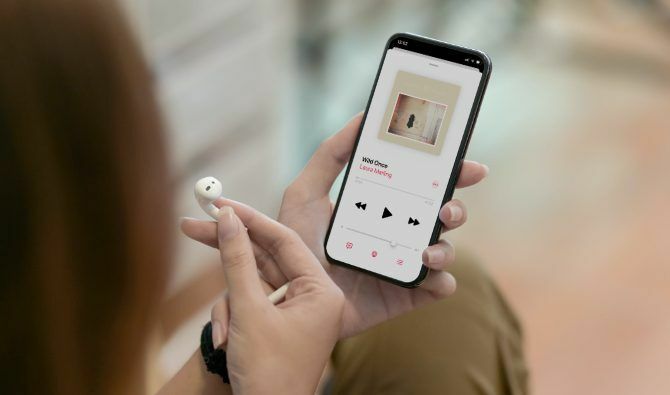
Cela pourrait être la meilleure fonctionnalité AirPod. Retirez simplement un AirPod de votre oreille pour mettre en pause tout ce que vous écoutez. Une fois que vous avez entendu ce que vous voulez entendre, remettez l'AirPod dans votre oreille pour lire à nouveau votre musique.
C’est une fonctionnalité tellement intuitive qu’elle est facile à prendre pour acquise. Cela fonctionne exactement de la même manière sur les deux AirPods et AirPods Pro Apple AirPods vs. AirPods Pro: ce qui vous convient?Devriez-vous acheter les AirPod de base ou opter pour les AirPods Pro premium d'Apple? Nous les comparons pour vous aider à décider. Lire la suite .
Vos AirPods ne mettront pas en pause la musique, les podcasts ou toute autre application si la détection automatique des oreilles est désactivée. Si cette astuce ne fonctionne pas, connectez vos AirPod à un iPhone ou un iPad et vérifiez les paramètres Bluetooth pour activer cette fonctionnalité:
- Ouvrez le Paramètres app et allez à Bluetooth.
- Appuyez sur le je à côté de vos AirPods.
- Faites défiler vers le bas et activez Détection automatique des oreilles.
2. Appuyez deux fois ou appuyez sur le capteur de force pour mettre en pause

Vous pouvez utiliser des capteurs sur vos AirPod pour contrôler votre musique. Selon vos paramètres, ces capteurs peuvent vous permettre de faire une pause, d'activer Siri ou même de sauter des pistes.
Sur les AirPods Pro, appuyez rapidement sur le capteur de force sur la tige de l'un ou l'autre AirPod pour mettre votre musique en pause. Appuyez à nouveau sur la tige pour jouer votre musique. Si vous appuyez trop longtemps, vous modifiez le mode de suppression du bruit à la place.
Sur les AirPod (2e génération), appuyez deux fois sur l'un des AirPod pendant qu'il est dans votre oreille pour mettre votre musique en pause. Vous pouvez également le faire avec les AirPod d'origine, mais par défaut, le double-tap active Siri à la place. Utilisez votre iPhone ou iPad connecté pour changer cela dans les paramètres:
- Ouvrez le Paramètres app et allez à Bluetooth.
- Appuyez sur le je à côté de vos AirPods.
- Sous Appuyez deux fois sur les AirPods, sélectionnez le Jouer pause option.
3. Demandez à Siri de suspendre vos AirPods
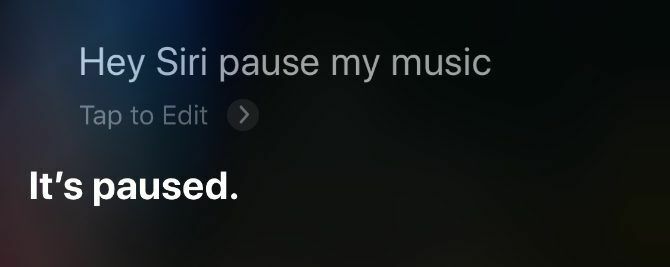
Vous pouvez demander à Siri d'effectuer un certain nombre de tâches différentes pour vous, y compris la mise en pause de la musique dans vos AirPods. Si vous avez des AirPods (2e génération) ou des AirPods Pro, utilisez «Hey Siri» et dites-lui «Pause» ou «Play» tout ce que vous écoutez.
Vous pouvez également modifier les paramètres de double pression ou de pression prolongée de vos AirPod et utiliser le capteur pour activer Siri à la place. Vous pouvez le faire en utilisant un iPhone ou un iPad connecté:
- Ouvrez le Paramètres app et allez à Bluetooth.
- Appuyez sur le je à côté de vos AirPods.
- Sous où il est dit Appuyez deux fois sur AirPod ou Appuyez et maintenez les AirPods, appuyez sur le La gauche ou Droite AirPod.
- Sélectionner Siri dans la liste des fonctions permettant à cet AirPod d'activer Siri.
Les AirPod d'origine ne fonctionnent pas avec «Hey Siri», vous devez donc appuyer deux fois sur un AirPod pour activer Siri à la place. Il s'agit de la fonction par défaut pour le double-tap sur les AirPod d'origine.
4. Utilisez le bouton Pause sur votre appareil connecté

Parfois, le moyen le plus rapide et le plus simple de suspendre vos AirPods consiste à utiliser votre appareil connecté. Par exemple, si vous utilisez des AirPod pour écouter de la musique tout en regardant une autre application sur votre iPhone, vous pouvez également utiliser l'iPhone lui-même pour mettre en pause ce que vous écoutez.
Le moyen le plus rapide de mettre la musique en pause sur un iPhone ou un iPad est d'ouvrir le Centre de contrôle. Faites glisser votre doigt depuis le coin supérieur droit de l'écran (ou faites glisser votre doigt depuis le bas de l'écran si votre iPhone dispose d'un bouton d'accueil). Appuyez ensuite sur le Pause bouton dans la section de lecture.
Sur un Mac, appuyez sur F8 sur le clavier pour mettre en pause votre musique ou vos podcasts.
Découvrez tout ce qu'il y a à savoir sur vos AirPods
Apprendre à mettre en pause de la musique ou des podcasts sur vos AirPods n'est que la première étape pour maîtriser les écouteurs sans fil d'Apple. Vous devez également apprendre à modifier les paramètres de vos AirPod, à comprendre le voyant d'état et à accessoiriser vos AirPod en fonction de votre style de vie.
Vous avez probablement dépensé beaucoup d'argent sur vos AirPod, il est donc logique d'en tirer le meilleur parti. Découvrez tout ce qu'il y a à savoir dans notre liste de les meilleurs conseils AirPods 8 astuces Apple AirPods pour un maximum de plaisirVous voulez tirer le meilleur parti de vos AirPods Apple? Ces conseils vous aideront à personnaliser et à profiter davantage des AirPods. Lire la suite .
Divulgation d'affiliation: En achetant les produits que nous recommandons, vous contribuez à maintenir le site en vie. Lire la suite.
Dan rédige des didacticiels et des guides de dépannage pour aider les gens à tirer le meilleur parti de leur technologie. Avant de devenir écrivain, il a obtenu un baccalauréat en technologie du son, supervisé les réparations dans un Apple Store et a même enseigné l'anglais dans une école primaire en Chine.

